Editar requisitos de carga para la herramienta de gestión de documentos
Objetivo
Editar los requisitos de carga de documentos en la herramienta de gestión de documentos de un proyecto.
Contexto
La herramienta Gestión de documentos le permite establecer requisitos de carga en función de los atributos del documento para garantizar que los documentos se agreguen al proyecto de manera coherente y con los metadatos necesarios. Los atributos de documento se utilizan para controlar automáticamente los permisos para revisiones individuales y facilitar la organización y búsqueda de documentos. Los requisitos de carga especifican si se debe aplicar un estándar de nomenclatura y si se permiten identificadores de revisión duplicados. Los requisitos de carga se pueden personalizar según el tipo de documento.
Importante
Los campos Nombre, Tipo, Estado y Revisión siempre son obligatorios para cada documento.Temas a considerar
- Permisos de usuario necesarios:
- Permisos de nivel "Administrador" a la herramienta de gestión de documentos del proyecto.
- Información adicional:
- La búsqueda de documentos, la organización y los permisos en la herramienta Gestión de documentos se basan en los atributos asociados con cada revisión de documento, por lo que es fundamental que requiera la información correcta para cada tipo de documento antes de cargar cualquier archivo.
Pasos
- Vaya a la herramienta Gestión de documentos del proyecto.
- Haga clic en Ajustes de configuración
 icono
icono - Haga clic en Documentos para abrir la página de ajustes de documentos.
- Haga clic en la flecha
 junto a Requisitos de carga para ampliar la sección.
junto a Requisitos de carga para ampliar la sección.

Nota: Puede establecer una regla predeterminada para la que todos los documentos deban cumplir los requisitos y crear reglas condicionales según sea necesario para los diferentes tipos de documentos. Los documentos deben cumplir los requisitos establecidos en la regla predeterminada, a menos que se cumpla una regla condicional. - Consulte los pasos a continuación para conocer las acciones disponibles:
Editar la regla predeterminada
Todos los documentos cargados en el proyecto deben cumplir los requisitos establecidos en la regla predeterminada, a menos que se cumpla una regla condicional.
- En la sección "Regla predeterminada", haga clic en el botón editar
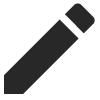 icono
icono - Rellene la siguiente información para editar la regla predeterminada:
- Estándar de nomenclatura: seleccione el estándar de nomenclatura que se utilizará para la regla predeterminada, o seleccione "Ninguno" si no desea que se utilice el estándar de nomenclatura.
- Campos de documento obligatorios: marque o desmarque las casillas de verificación en la columna "Obligatorio" para configurar qué campos serán obligatorios.
Nota: "Nombre", "Estado", "Tipo" y "Revisión" son siempre campos obligatorios. - Configuración de revisión: seleccione si desea permitir identificadores de revisión duplicados para la regla predeterminada o imponer identificadores de revisión únicos.
Nota: Permitir identificadores de revisión duplicados permite a los usuarios cargar una nueva revisión y luego editar manualmente su identificador de revisión para que coincida con el identificador de una revisión anterior. Un caso de uso común para esto es cuando alguien hace un cambio menor y no quiere considerar la carga como una nueva revisión. En contraste con el campo Revisión, el campo Versión no es editable y se puede utilizar como un identificador exclusivo.
- Haga clic en Guardar.

Crear una nueva regla condicional
Las reglas condicionales se crean por separado de la regla predeterminada y se utilizan para establecer diferentes requisitos para tipos de documentos específicos.
- En la sección "Requisitos de carga", haga clic en Crear regla condicional.
- Cree la regla condicional seleccionando un tipo de documento que tenga diferentes requisitos:
- Tipo: seleccione un tipo de documento para la regla condicional.
- Estándar de nomenclatura: seleccione si se debe requerir el estándar de nomenclatura.
- Campos de documentos obligatorios: marque la casilla junto a cada campo que deba ser obligatorio.
Nota: "Nombre", "Estado", "Tipo" y "Revisión" son siempre campos obligatorios. - Configuración de revisión: seleccione si desea permitir identificadores de revisión duplicados para la regla condicional o hacer cumplir identificadores de revisión únicos.
Nota: Permitir identificadores de revisión duplicados permite a los usuarios cargar una nueva revisión y luego editar manualmente su identificador de revisión para que coincida con el identificador de una revisión anterior. Un caso de uso común para esto es cuando alguien hace un cambio menor y no quiere considerar la carga como una nueva revisión. En contraste con el campo Revisión, el campo Versión no es editable y se puede utilizar como un identificador único. - Haga clic en Crear para guardar la regla condicional.

Editar una regla condicional
- En la sección "Subir requisitos", busque la regla condicional que desee editar.
- Haga clic en editar
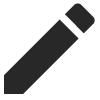 icono
icono - Realice los cambios necesarios en la regla. Consulte la sección Crear una regla condicional anterior para obtener más detalles.
- Haga clic en Guardar.
Eliminar una regla condicional
Nota: Si elimina una regla condicional, los requisitos para el tipo de documento ya no se aplicarán para las cargas en el proyecto.
- En la sección "Requisitos de carga", busque la regla condicional que desea eliminar.
- Haga clic en eliminar
 icono
icono - Haga clic en Enviar para eliminar la regla.

